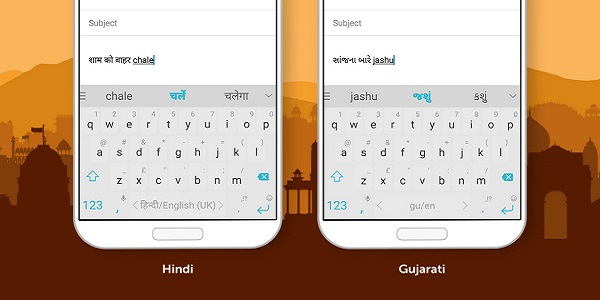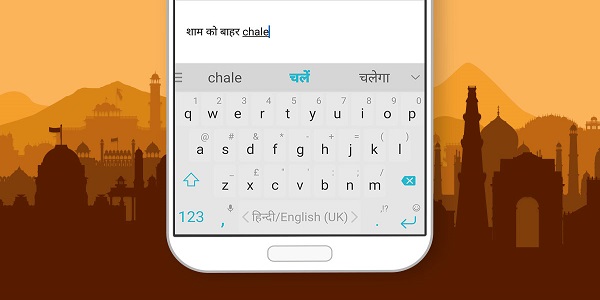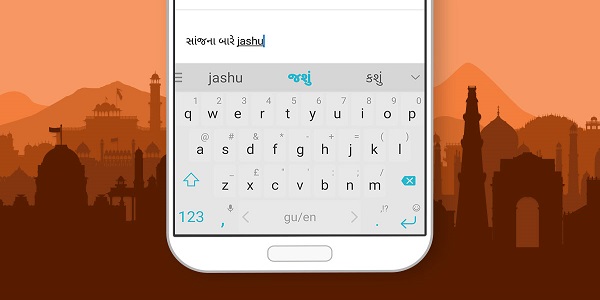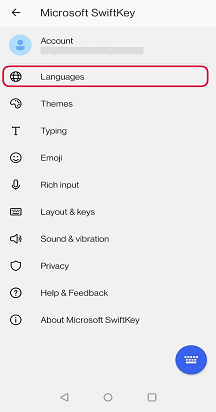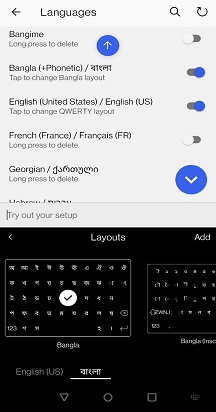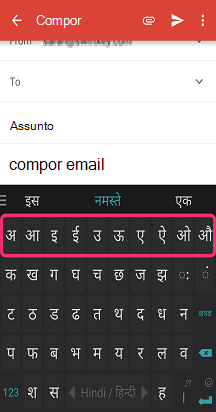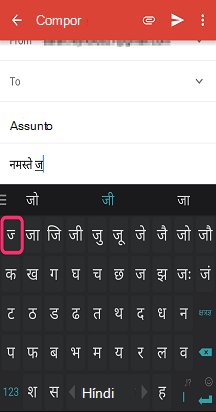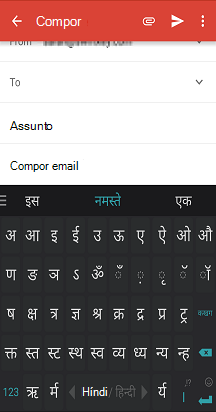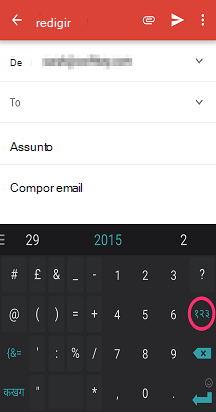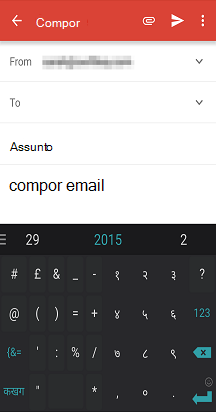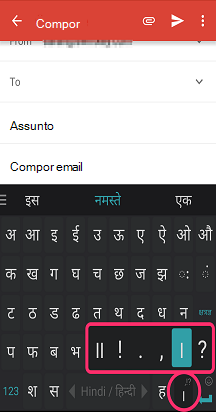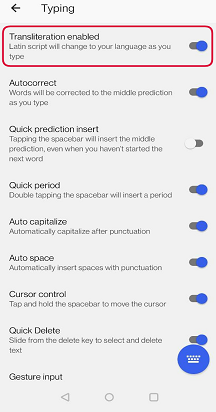Uma ligação para o nosso vídeo do YouTube: How to use the Transliteration feature with SwiftKey - YouTube (Como utilizar a funcionalidade Transliteração com o SwiftKey – YouTube)
1 - O que é a Transliteração?
No Microsoft SwiftKey, a funcionalidade de transliteração permite-lhe escrever fonéticamente com o esquema de teclado Latim ou QWERTY e mostrar predições de script que correspondem à palavra que está a ser escrita. Pode fazer as suas seleções tocando numa palavra na barra de predição.
Para estes idiomas, a sua Microsoft SwiftKey Keyboard irá oferecer-lhe automaticamente duas opções de teclado de esquema:
Esquema QWERTY
E Esquema de script nativo
2 - Que idiomas suportam a Transliteração?
Atualmente, suportamos a transliteração nos seguintes idiomas:
- Bangla -Hindi -Guzerate -Canarês -Malaiala -Marata - Odia -Persa -Punjabi -Tâmil -Telugu -Urdu
3 - Como transferir e atualizar os esquemas
Se tiver instalado recentemente o Microsoft SwiftKey Keyboard ou transferido um destes idiomas, utilizará automaticamente o novo esquema. No entanto, se estava a utilizar anteriormente qualquer um destes idiomas, terá de mudar manualmente para o novo esquema se pretender utilizá-lo.
Para fazer isso:
-
Abrir Microsoft SwiftKey aplicação a partir do seu dispositivo
-
Toque em "Idiomas"
-
Localize o Idioma escolhido na sua lista
-
Se o pedido "Atualizar" estiver a mostrar toque para transferir a versão mais recente
-
Toque para alterar para um novo esquema
4 - Como utilizar a Transliteração
Pode alternar facilmente entre os esquemas QWERTY e Script Nativo, percorrendo para a esquerda ou para a direita na barra de espaço ou tocando sem soltar na barra de espaço e selecionando o esquema que pretende.
Nota: Microsoft SwiftKey esquema Tamil segue a Convenção Tamil 99.Quando estiver no esquema QWERTY, verá predições de scripts latinos e predições de scripts nativos. Quando estiver no Esquema de Script Nativo, verá apenas predições nessa linguagem de script.Também não se limita a utilizar apenas um de cada vez. Se utilizar o esquema QWERTY, verá Predições de transliteração para scripts dos idiomas atualmente ativados.Com a Transliteração, muitas vezes é necessário oferecer mais predições. Ao utilizar estes idiomas, o seu Microsoft SwiftKey Keyboard irá oferecer mais espaço para este fim. Basta tocar na seta para a extremidade direita da barra de predição e, em seguida, adicionar palavras normalmente ao tocar para selecionar.
A linha superior do teclado é uma linha de vogais que apresenta a Matra correta à medida que escreve as letras:
À medida que começa a escrever, a primeira tecla na primeira linha mostra a meia letra relevante:
Pode aceder a letras adicionais e carateres difíceis premindo a tecla "Ksha Tra Gya":
Aceda a um teclado numérico premindo a tecla 123 e, em seguida, a tecla número local 123:
A pontuação rápida pode ser inserida com o controlo de deslize de pontuação da seguinte forma:
Microsoft SwiftKey ainda irá aprender as palavras que escreve e adicioná-las ao dicionário (ou modelo de idioma), mas atualmente não aprenderá novos mapas de transliteração. Isto significa que, se ensinar Microsoft SwiftKey uma nova palavra em hindi, não será possível compará-la automaticamente com uma entrada de script QWERTY baseada em fonética.
5 - Como desativar a Transliteração
Se não quiser escrever um script nativo, oferecemos um botão de alternar que desativa a funcionalidade Transliteração, permitindo-lhe utilizar o latim.A definição pode ser encontrada no menu Escrever.
Atualmente, não suportamos esta funcionalidade no Microsoft SwiftKey para iOS.